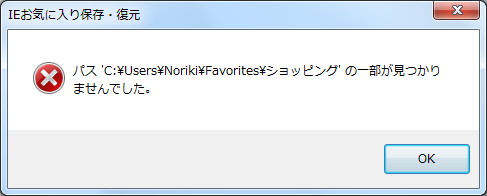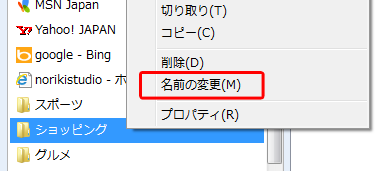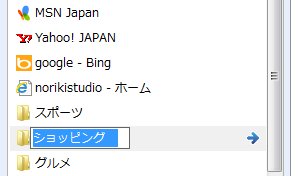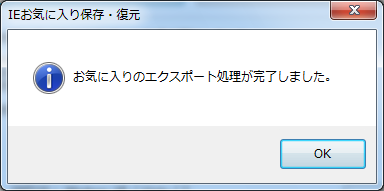『IEお気に入り保存・復元』で「お気に入りのエクスポート(保存)」をクリックした後に「パス ‘~’ の一部が見つかりませんでした。」とエラーメッセージが表示されて処理が終了してしまう場合があります。
これは、エラーメッセージに表示されているフォルダ名の最後にスペースの文字が入力されている場合に発生します。
それでは、エラーの対処方法をご説明します。
エラーメッセージにある「Favorites」というのは「お気に入り」のリンクが入っているフォルダのことなので、「お気に入り」の中にある「ショッピング」というフォルダの名前に原因があるということになります。
ということで、今回は「ショッピング」というフォルダ名の最後に入力されているスペースの文字を削除するという手順になります。
1.『インターネットエクスプローラー』を起動し、「お気に入り」を表示します。
2.原因となっている「ショッピング」というフォルダを探します。
3.「ショッピング」という文字の上でマウスを右クリックし、「名前の変更」をクリックします。
4.文字の色が反転されると、フォルダ名の最後にスペースの文字が入力されていることが分かります。
5.フォルダ名の最後にあるスペースの文字を削除し、『インターネットエクスプローラー』を終了します。
以上の手順で完了です。これでエラーが発生することなく「お気に入りのエクスポート(保存)」ができました。